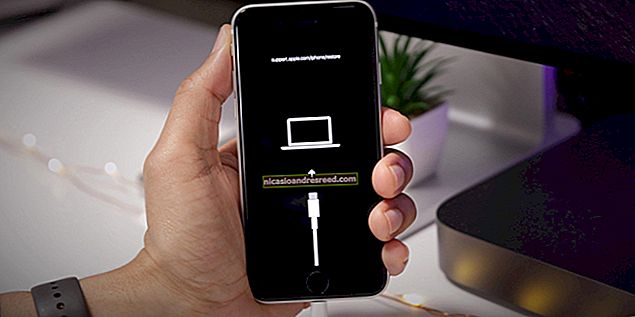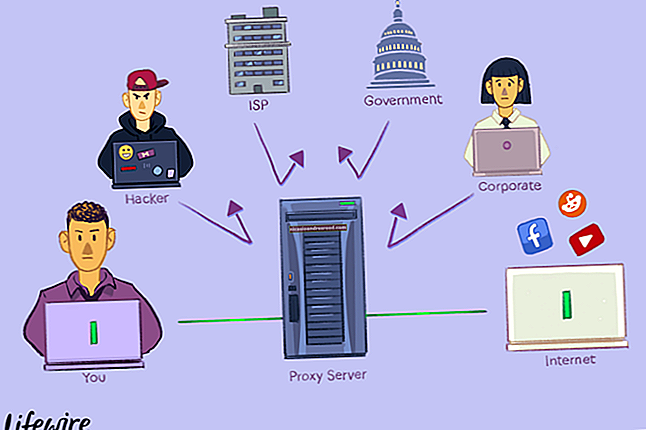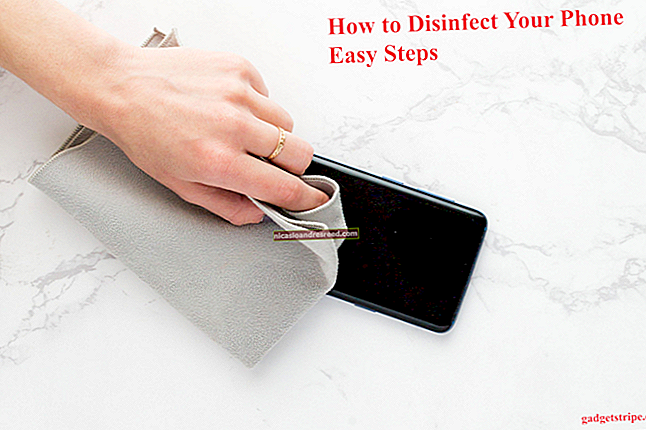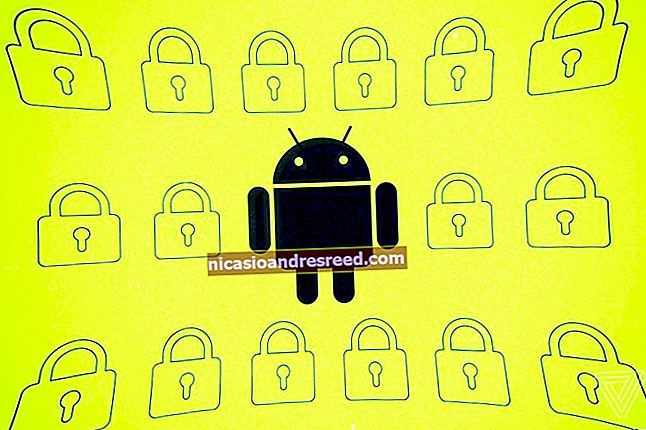Kuidas oma sülearvutit korralikult puhastada

Nagu iga arvuti, on sülearvutid tolmu- ja sodimagnetid. Kuid räpane sülearvuti pole lihtsalt kosmeetiline õudusunenägu - see võib põhjustada ka halba jõudlust ja ülekuumenemist. Niisiis, kuidas saate oma sülearvuti korralikult puhastada?
Sülearvuti puhastamine on vaieldamatult tüütum kui töölaua puhastamine. Peate puhastama klaviatuuri, sisemised osad, ekraani ja korpuse enda. Sellegipoolest saate hõlpsalt oma sülearvuti ühe tunni jooksul muuta, tingimusel et teil on õhukonserv, umbes 90% -100% isopropüülalkoholi, puuvillased tampoonid ja mikrokiudlapp.
Alusta seest
Suurem osa mustusest ja mustusest, mida oma sülearvutis näete, on puhtalt kosmeetika. Kuigi kõik soovivad, et sülearvuti oleks väliselt ilus, loeb see tegelikult sisemus. Kuid teie sülearvuti sisse kogunenud tolm, koorik ja puru võivad ummistada ventilaatoreid, ventilatsiooniavasid ja jahutusradiaatoreid, mille tulemuseks on ülekuumenemine ja halb jõudlus.
Alustame teie sülearvuti sisemiste osade puhastamisest. Mõnes sülearvutis on see lihtsam kui teistel, kuid enamasti on see sama protsess. Viige sülearvuti kuhugi tolmusõbralikku kohta (garaaži või väljapoole), valmistage ette suruõhk või keskkonnasõbralik õhuvaba õhk (ärge kasutage vaakumit) ja asuge tööle!

- Kui teie sülearvuti avaneb: Lülitage see välja, eemaldage aku (kui võimalik) ja keerake seejärel tagapaneel lahti. See võib tühistada teie garantii, kuid selle eest maksate ilu eest. Lühikeste suruõhulöökide abil suruge tolm sülearvuti keskelt selle tuulutusavade poole. Seejärel lükake kogu tolm ventilatsiooniavadest välja õrn purskab (kui fännid liiga kiiresti pöörlevad, võivad nad puruneda). See on kõik! Olete valmis. Keerake oma sülearvuti tagasi kokku.
- Kui teie sülearvuti ei avane:Enamik kaasaegseid sülearvuteid ei saa avaneda, mis muudab koristamise vähem teaduseks ja pigem arvamismänguks. Lülitage sülearvuti välja ja suruge mõned õhupuhangud suruõhku. Ole kannatlik ja ära suru suruõhupulka ventilatsiooniavadesse. Võite traati lüüa või suruda kondensvee kondensatsiooni otse vastu lauda.
Harva leiab sülearvuti seest midagi muud kui tolmu, juukseid ja puru. Kui juhtub, et tahvlil või selle ümber näete mõnda plekki, puhastage need 90–100% isopropüülalkoholi ja vatitupsuga. Veenduge, et määriksite alkoholi vatitikule, mitte plaati ja ärge kunagi kasutage sülearvuti (või muu elektroonika) majapidamises kasutatavaid puhastusvahendeid.
SEOTUD:Kuidas puhastada tolm sülearvutist
Löö seda vastikut klaviatuuri
Kui teie sülearvuti on seestpoolt ilus, on printsessipäevikute muutmise aeg. Alustame klaviatuurist, kuna see on tõenäoliselt kaetud väikeste plekkide ja sõrmemäärdega aastaid.
Sülearvuti klaviatuuri puhastamine on kummaline protsess. Erinevalt lauaarvuti klaviatuurist, mida tavaliselt saab lahti võtta, on sülearvuti klaviatuurid üsna pinna tasandil toimivad. Teil on vaja mikrokiudlappi, puuvillaseid tampoone, umbes 90% –100% isopropüülalkoholi ja suruõhku. Ärge kunagi kasutage elektroonika puhastamiseks majapidamises kasutatavaid puhastusvahendeid ja ärge kasutage alkoholi asemel äädikat - see võib imbuda klaviatuuri ja selle komponente korrodeerida.

- Alustage kuiva mikrokiust lapiga: Kasutage seda klaviatuuri pühkimiseks enne üksikasjalikuma töö juurde asumist. See võtab suurema osa tolmust, nii et saate keskenduda mustusele.
- Löö seda suruõhuga: Nagu mikrokiudlapp, võib suruõhk enne üksikasjaliku tööga alustamist klaviatuurilt tolmu eraldada. Ärge unustage kasutada lühikesi purskeid või klahvide alla võib tekkida kondenseerumine.
- Piitsutage alkohol välja: Kandke puuvillasele tampoonile 90–100% isopropüülalkoholi (ärge valage seda sülearvutisse) ja hakake klaviatuuri alla hõõruma. Minge nende võtmete vahele ja ärge kartke kasutada kitsaste kohtadega toimetulekuks kuiva (soovitavalt kasutamata) hambaharja.
- Kui teie võtmete all on puru: Sülearvuti klaviatuure on raske lahti võtta. Tehke oma Google'i otsing, et näha, kas võtmed on eemaldatavad. Kui jah, siis eemaldage need väikese lameda tööriistaga (kitarrivalik töötab hästi) ja seejärel tabage probleemset kohta alkoholipuu vatitupsuga või lühikese suruõhuga. Kui võtmeid ei õnnestu lahti saada, suunake oma probleemsete võtmete alla kiire õhukonserv ja palvetage parimat. Ärge minge üle parda, vastasel juhul saate klahvide all kondenseeruda.
Kui teil on probleeme klaviatuuri alt tooriku välja saamisega, kaaluge selle saatmist tootjale remondiks või viige see kohaliku teenindusasutuse juurde. Pole mõtet sülearvutit lahti rebida, kui keegi teine saab seda teie eest teha.
Muutke see ekraan jälle ilusaks
Ebaõige puhastamine on kiire viis katkise sülearvuti ekraani saamiseks. Teie sülearvuti LCD-ekraan on uskumatult peen. Seda tuleb korralikult ja poolregulaarselt puhastada.
Hoiame seda lihtsana. Ärge kasutage sülearvuti ekraani puhastamiseks paberrätikuid ega kaltsusid. Need jätavad tolmu maha ja võivad teie ekraani kriimustada. Ärge kasutage alkoholi, äädika, klaasi (või klaaside) puhastusvahendeid, Windexi ega muid puhastuskemikaale. Ja kui näete, et toodet turustatakse ekraanipuhastusvahendina, ärge kasutage seda oma sülearvuti ekraanil. See kraam on ussiõli!

Ainus asi, mis peaks teie sülearvuti ekraani puudutama, on mikrokiust riie. Need on odavad, nii et ärge asendage neid. Samuti võite kasutada mõnda konserveeritud õhku, kuid see pole vajalik, kui ekraan pole eriti tolmune.
- Valmistage ekraan ette:Lülitage sülearvuti välja ja oodake, kuni ekraan jõuab toatemperatuurini. Kui see on ülimalt tolmune, andke sellele mõni lühike, külgsuunas suruõhu purske. Kui see pole märgatavalt tolmune (enamus sülearvuti ekraane on lihtsalt määrdunud), siis jätke konserveeritud õhk vahele.
- Pühkige ekraani kergelt:Võta oma puhas mikrokiust lapiga ja libistage see üle ekraani õrna horisontaalse või vertikaalse liigutusega. Ärge suruge ja ärge tehke ümmargusi liikumisi. Vastasel juhul on oht jätta ümmargused plekid või kriimustused. Kerge surve ja laiad liikumised on ideaalsed.
- Karmide ja rasvaste ekraanide jaoks:Kui teie ekraan on eriti vastik, niisutage mikrokiudlappi kergelt veega ja kasutage samu pühkimisliigutusi ja kerget survet, mida just arutasime. Kui ekraan jõuab liiga niiskeks, kuivatage see ettevaatlikult puhta mikrokiudlapiga.
- Võimatute plekkide korral: Me ütlesime varem, et sülearvuti ekraani puhastamiseks ei tohiks kasutada äädikat. Sa peaksid ainult kasutage äädikat absoluutse viimase abinõuna. Kui teie ekraanil on ebameeldiv kleepuv jama, valmistage 50% vee ja 50% valge äädika lahus, niisutage mikrokiudlapp ja pühkige ekraani ettevaatlikult laia pühkimisliigutusega.
Nüüd, kui teie sülearvuti ekraan, klaviatuur ja sisemised osad on puhtad, on aeg hoolitseda selle ümbrise eest. See on sülearvuti puhastamise ülekaalukalt lihtsaim osa, kui sellele pole kleepujääke kogunenud.
Sülearvuti korpuse puhastamine
Erinevalt teie sülearvuti õrnast klaviatuurist ja ekraanist saab selle korpus hakkama mõne armastusega. Vältige kindlasti tugevaid kemikaale ja ärge kunagi kandke vedelikke otse sülearvutisse. Kõik puhastuslahused lähevad teie mikrokiudriidele, mitte sülearvutile endale.
- Kiireks puhastamiseks:Saate sülearvuti korpust puhastada mitmesuguste lahendustega, kuid soovitame kasutada valge äädikaga mikrokiudlappi (paberrätikud jätavad tolmu),või isopropüülalkohol, võivesi (ärge segage neid). Kandke puhastusvedelik kergelt riidele ja pühkige sülearvuti karp maha. Ärge kartke kasutada raskustes olevates piirkondades küünarnuki määret ja kui see on valmis, kuivatage kindlasti sülearvuti puhta lapiga.
- Kleebisejääkide puhastamine:Kui teie sülearvuti on kaetud ebameeldiva kleebisejäägiga, on nüüd aeg see puhastada. Kandke mikrokiudlapile lihtsalt 90–100% isopropüülalkoholi ja alustage nühkimist. Kui see lahti ei tule, proovige kasutada natuke Goo Gone'i. Ärge kasutage liimi soojendamiseks fööni, kuna kuumus võib teie sülearvutit kahjustada.
Ja see on see! Nüüd on teie sülearvuti pealaest jalatallani puhas. Kui tegite head tööd, peaksid selle fännid olema veidi vaiksemad ja võite isegi märgata väikest jõudluse kasvu. Puhastage sülearvuti iga paari kuu tagant hoolikalt, et säilitada selle jõudlus ja välimus.